Chắc hẳn bạn sẽ rất bực mình khi đang thao tác trên Word hay Excel thì mất điện và toàn bộ công sức đều tan biến bởi bạn chưa kịp lưu gì cả. Giờ thì bạn đã không cần phải lo lắng nữa khi Microsoft Office 2016 đã có chế độ AutoSave. Tính năng này được cập nhật mới nhất vào tháng 7 vừa qua cho người dùng Office 365. Bạn có thể thấy nó như một nút chuyển đổi mới ở góc trên cùng bên trái trong Excel và PowerPoint 2016.
Kích hoạt chế độ AutoSave
AutoSave hoạt động với những tệp mà bạn lưu trữ trong OneDrive, OneDrive for Business hoặc SharePoint Online. Nghĩa là nó sẽ tự động lưu lại mọi thay đổi bạn thực hiện cho các tệp trong điện toán đám mây.
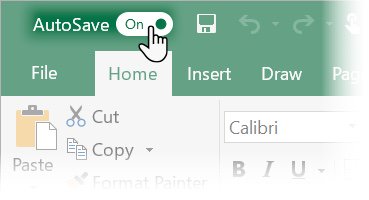
AutoSave chỉ là một tính năng nhỏ nhưng mang lại hiệu quả bất ngờ. Bạn có thể sử dụng tính năng này như một hệ thống kiểm soát phiên bản. Bạn có thể quay trở lại lịch sử những lần lưu và mở file đã lưu cụ thể. Nếu bạn không muốn lưu những thay đổi cụ thể, bạn có thể khôi phục phiên bản trước của tệp tin. Điều này sẽ chuyển phiên bản cũ thành phiên bản hiện tại. Nếu bạn thấy tính năng này bị tắt, chỉ cần di chuột vào nó và công cụ chú giải sẽ cho bạn biết lý do. Ví dụ: nếu tệp được lưu vào bất kì vị trí nào khác như máy tính để bàn thì nút này sẽ được tắt. Khi bạn tắt AutoSave, tính năng này sẽ không còn lưu tài liệu của bạn tự động mỗi khi bạn thay đổi nữa. Thay vào đó, bạn sẽ cần nhấp vào biểu tượng Save hoặc nhấp File > Save. Tính năng AutoRecover cũ trong Microsoft Office không mang lại nhiều hiệu quả, nhưng sau khi được cập nhật thì nó đã có ích hơn rất nhiều. Việc tư động lưu đòi hỏi bạn phải online. Ngoài ra, việc lưu tài liệu trên OneDrive sau vài giây còn phụ thuộc vào tốc độ băng thông của bạn. Bạn có nghĩ tính năng AutoSave trong Office 365 sẽ là nút SOS mà chúng ta cần không? Hãy thử dùng và để lại comment nhé!
Kích hoạt chế độ AutoSave
AutoSave hoạt động với những tệp mà bạn lưu trữ trong OneDrive, OneDrive for Business hoặc SharePoint Online. Nghĩa là nó sẽ tự động lưu lại mọi thay đổi bạn thực hiện cho các tệp trong điện toán đám mây.
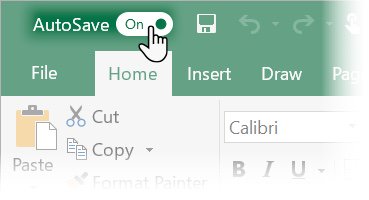
AutoSave chỉ là một tính năng nhỏ nhưng mang lại hiệu quả bất ngờ. Bạn có thể sử dụng tính năng này như một hệ thống kiểm soát phiên bản. Bạn có thể quay trở lại lịch sử những lần lưu và mở file đã lưu cụ thể. Nếu bạn không muốn lưu những thay đổi cụ thể, bạn có thể khôi phục phiên bản trước của tệp tin. Điều này sẽ chuyển phiên bản cũ thành phiên bản hiện tại. Nếu bạn thấy tính năng này bị tắt, chỉ cần di chuột vào nó và công cụ chú giải sẽ cho bạn biết lý do. Ví dụ: nếu tệp được lưu vào bất kì vị trí nào khác như máy tính để bàn thì nút này sẽ được tắt. Khi bạn tắt AutoSave, tính năng này sẽ không còn lưu tài liệu của bạn tự động mỗi khi bạn thay đổi nữa. Thay vào đó, bạn sẽ cần nhấp vào biểu tượng Save hoặc nhấp File > Save. Tính năng AutoRecover cũ trong Microsoft Office không mang lại nhiều hiệu quả, nhưng sau khi được cập nhật thì nó đã có ích hơn rất nhiều. Việc tư động lưu đòi hỏi bạn phải online. Ngoài ra, việc lưu tài liệu trên OneDrive sau vài giây còn phụ thuộc vào tốc độ băng thông của bạn. Bạn có nghĩ tính năng AutoSave trong Office 365 sẽ là nút SOS mà chúng ta cần không? Hãy thử dùng và để lại comment nhé!


